电脑使用netshare命令删除共享目录 如何使用netshare命令删除电脑共享目录
更新时间:2024-01-29 13:00:22作者:xiaoliu
在日常使用电脑的过程中,我们经常会遇到需要删除共享目录的情况,为了实现这一目标,我们可以使用netshare命令来轻松地删除电脑上的共享目录。netshare命令是一种强大的工具,它允许我们管理和控制共享目录,帮助我们更好地组织和管理电脑资源。本文将详细介绍如何使用netshare命令删除共享目录,以便帮助大家更好地应对这一需求。无论是为了清理电脑空间,还是为了保护个人隐私,掌握netshare命令的使用方法都能让我们更加高效地管理共享目录。
具体方法如下:
1、点击开始菜单按钮。
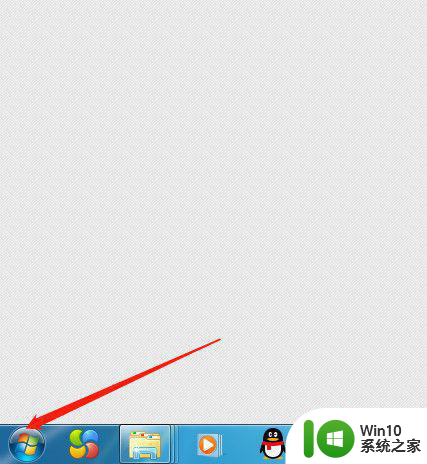
2、打开开始菜单。
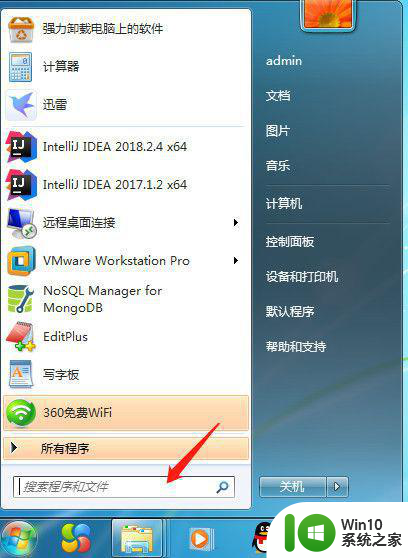
3、在搜索框中搜索cmd。
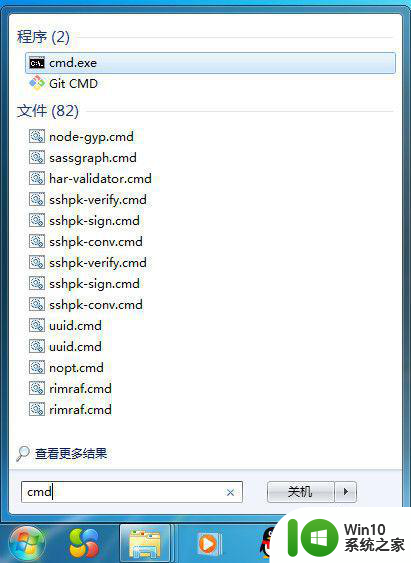
4、打开cmd窗口。

5、首先使用net share查看本机所有的共享目录列表。
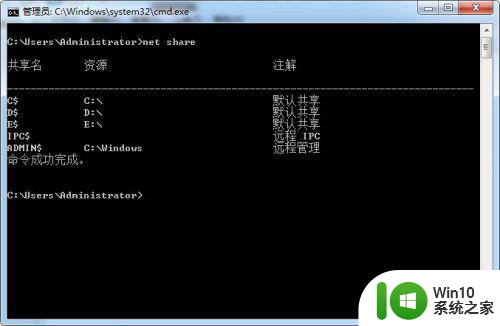
6、比如我这台电脑C:Windows被共享,可能电脑被控制,这时候需要删除共享目录,
使用net share C:Windows /delete。

以上就是电脑使用netshare命令删除共享目录的全部内容,有遇到相同问题的用户可参考本文中介绍的步骤来进行修复,希望能够对大家有所帮助。
电脑使用netshare命令删除共享目录 如何使用netshare命令删除电脑共享目录相关教程
- cmd如何打开C盘根目录 使用cmd命令进入C盘根目录的方法
- cmd命令如何强制删除文件夹 cmd删除文件夹命令怎么操作
- wps在哪里找到删除背景命令 wps删除背景命令在哪里找
- cmd 删除文件命令是什么 cmd 删除文件的命令行
- windows命令如何使用 windows如何使用命令行
- windows激活命令如何使用 windows怎么使用命令激活系统
- 远程桌面命令mstsc使用教程 远程控制电脑命令是什么
- 删除电脑u盘使用记录方法 如何清除电脑中U盘的使用记录
- cad常用快捷键命令大全及使用技巧分享 提高cad工作效率的必备快捷键命令大全
- 电脑共享文件提示"达到连接数目限制"的原因和解决方案 电脑共享文件提示达到连接数目限制的解决方法
- chkdsk命令如何修复u盘 如何使用chkdsk命令修复损坏的U盘
- shutdown命令使用方法 linux下shutdown命令有什么作用
- U盘装机提示Error 15:File Not Found怎么解决 U盘装机Error 15怎么解决
- 无线网络手机能连上电脑连不上怎么办 无线网络手机连接电脑失败怎么解决
- 酷我音乐电脑版怎么取消边听歌变缓存 酷我音乐电脑版取消边听歌功能步骤
- 设置电脑ip提示出现了一个意外怎么解决 电脑IP设置出现意外怎么办
电脑教程推荐
- 1 w8系统运行程序提示msg:xxxx.exe–无法找到入口的解决方法 w8系统无法找到入口程序解决方法
- 2 雷电模拟器游戏中心打不开一直加载中怎么解决 雷电模拟器游戏中心无法打开怎么办
- 3 如何使用disk genius调整分区大小c盘 Disk Genius如何调整C盘分区大小
- 4 清除xp系统操作记录保护隐私安全的方法 如何清除Windows XP系统中的操作记录以保护隐私安全
- 5 u盘需要提供管理员权限才能复制到文件夹怎么办 u盘复制文件夹需要管理员权限
- 6 华硕P8H61-M PLUS主板bios设置u盘启动的步骤图解 华硕P8H61-M PLUS主板bios设置u盘启动方法步骤图解
- 7 无法打开这个应用请与你的系统管理员联系怎么办 应用打不开怎么处理
- 8 华擎主板设置bios的方法 华擎主板bios设置教程
- 9 笔记本无法正常启动您的电脑oxc0000001修复方法 笔记本电脑启动错误oxc0000001解决方法
- 10 U盘盘符不显示时打开U盘的技巧 U盘插入电脑后没反应怎么办
win10系统推荐
- 1 萝卜家园ghost win10 32位安装稳定版下载v2023.12
- 2 电脑公司ghost win10 64位专业免激活版v2023.12
- 3 番茄家园ghost win10 32位旗舰破解版v2023.12
- 4 索尼笔记本ghost win10 64位原版正式版v2023.12
- 5 系统之家ghost win10 64位u盘家庭版v2023.12
- 6 电脑公司ghost win10 64位官方破解版v2023.12
- 7 系统之家windows10 64位原版安装版v2023.12
- 8 深度技术ghost win10 64位极速稳定版v2023.12
- 9 雨林木风ghost win10 64位专业旗舰版v2023.12
- 10 电脑公司ghost win10 32位正式装机版v2023.12